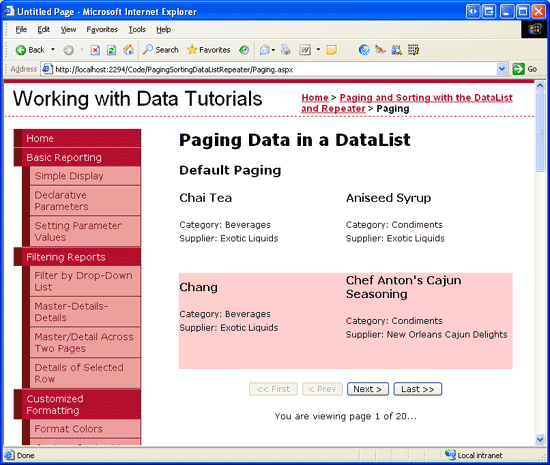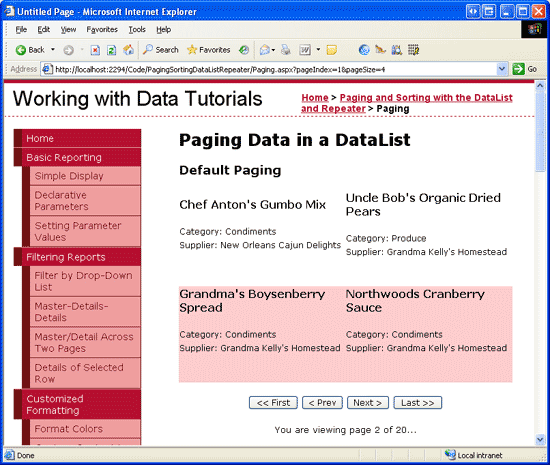DataList 或重複項控制項中的分頁報表資料 (C#)
雖然 DataList 或 Repeater 都未提供自動分頁或排序支援,但本教學課程會示範如何將分頁支援新增至 DataList 或 Repeater,這可允許更有彈性的分頁和數據顯示介面。
簡介
在在線應用程式中顯示數據時,分頁和排序是兩個非常常見的功能。 例如,在在線書籍存放區搜尋 ASP.NET 書籍時,可能會有數百份這類書籍,但列出搜尋結果的報表只會列出每頁 10 個相符專案。 此外,結果可以依標題、價格、頁面計數、作者名稱等排序。 如我們在 分頁和排序報表數據 教學課程中所討論,GridView、DetailsView 和 FormView 控件都提供可在複選框刻度啟用的內建分頁支援。 GridView 也包含排序支援。
不幸的是,DataList 或 Repeater 都不提供自動分頁或排序支援。 在本教學課程中,我們將探討如何將分頁支援新增至 DataList 或 Repeater。 我們必須手動建立分頁介面、顯示適當的記錄頁面,並記住跨回傳瀏覽的頁面。 雖然這需要比 GridView、DetailsView 或 FormView 更多的時間和程序代碼,但 DataList 和 Repeater 允許更有彈性的分頁和數據顯示介面。
注意
本教學課程著重於分頁。 在下一個教學課程中,我們將注意新增排序功能。
步驟 1:新增分頁和排序教學課程網頁
開始本教學課程之前,讓我們先花點時間新增本教學課程和下一個教學課程所需的 ASP.NET 頁面。 首先,在名為 PagingSortingDataListRepeater的專案中建立新的資料夾。 接下來,將下列五個 ASP.NET 頁新增至此資料夾,讓所有頁面都設定為使用主版頁面 Site.master:
Default.aspxPaging.aspxSorting.aspxSortingWithDefaultPaging.aspxSortingWithCustomPaging.aspx
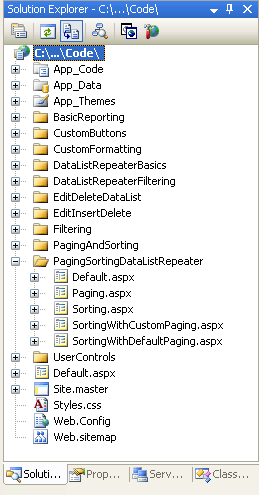
圖 1:建立 PagingSortingDataListRepeater 資料夾並新增教學課程 ASP.NET 頁面
接下來,開啟Default.aspx頁面,然後將 [使用者控件] 從UserControls資料夾拖曳SectionLevelTutorialListing.ascx到 [設計] 介面。 我們在 主版頁面和網站導覽 教學課程中建立的這個使用者控件會列舉網站地圖,並在點符清單中的目前區段中顯示這些教學課程。
圖 2:將使用者控件新增 SectionLevelTutorialListing.ascx 至 Default.aspx (按兩下即可檢視完整大小的影像)
為了讓項目符號清單顯示我們將建立的分頁和排序教學課程,我們需要將它們新增至網站地圖。 開啟檔案 Web.sitemap ,並使用 DataList 網站地圖節點標記在編輯和刪除之後新增下列標記:
<siteMapNode
url="~/PagingSortingDataListRepeater/Default.aspx"
title="Paging and Sorting with the DataList and Repeater"
description="Paging and Sorting the Data in the DataList and Repeater Controls">
<siteMapNode
url="~/PagingSortingDataListRepeater/Paging.aspx"
title="Paging"
description="Learn how to page through the data shown
in the DataList and Repeater controls." />
<siteMapNode
url="~/PagingSortingDataListRepeater/Sorting.aspx"
title="Sorting"
description="Sort the data displayed in a DataList or
Repeater control." />
<siteMapNode
url="~/PagingSortingDataListRepeater/SortingWithDefaultPaging.aspx"
title="Sorting with Default Paging"
description="Create a DataList or Repeater control that is paged using
default paging and can be sorted." />
<siteMapNode
url="~/PagingSortingDataListRepeater/SortingWithCustomPaging.aspx"
title="Sorting with Custom Paging"
description="Learn how to sort the data displayed in a DataList or
Repeater control that uses custom paging." />
</siteMapNode>
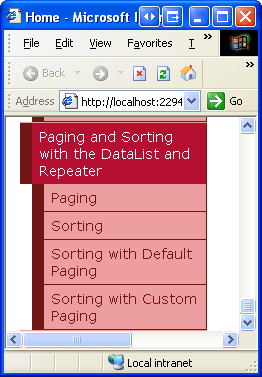
圖 3:更新網站地圖以包含新的 ASP.NET 頁面
分頁檢閱
在先前的教學課程中,我們已瞭解如何逐頁流覽 GridView、DetailsView 和 FormView 控件中的數據。 這三個控件提供簡單的分頁形式,稱為 預設分頁 ,只要檢查控件智慧標記中的 [啟用分頁] 選項即可實作。 使用預設分頁時,每當第一頁造訪或用戶流覽至 GridView、DetailsView 或 FormView 控制件的不同數據頁面時,每次要求數據頁面時,都會重新要求 ObjectDataSource 中的所有 數據。 然後,它會擷取特定記錄集,以在要求的頁面索引和每個頁面顯示的記錄數目。 我們已在 分頁和排序報表數據 教學課程中詳細討論預設分頁。
由於預設分頁會重新要求每個頁面的所有記錄,因此在分頁時,數據量夠大時並不實用。 例如,假設分頁到50,000筆記錄,且頁面大小為10。 每次使用者移至新頁面時,都必須從資料庫擷取所有 50,000 筆記錄,即使只顯示其中十筆記錄也一樣。
自定義分頁 可藉由只擷取要顯示在要求頁面上的精確記錄子集,來解決預設分頁的效能考慮。 實作自定義分頁時,我們必須撰寫 SQL 查詢,以有效率地傳回正確的記錄集。 我們已瞭解如何使用 SQL Server 2005 的新ROW_NUMBER()關鍵詞,在有效率地透過大量數據分頁教學課程中建立這類查詢。
若要在 DataList 或 Repeater 控制件中實作預設分頁,我們可以使用 PagedDataSource 類別 作為其內容分頁的 包裝 ProductsDataTable 函式。 類別 PagedDataSource 具有 DataSource 屬性,可指派給任何可列舉的對象和 PageSize 屬性,這些 CurrentPageIndex 屬性會指出每頁顯示多少筆記錄和目前的頁面索引。 設定這些屬性之後, PagedDataSource 即可做為任何數據 Web 控件的數據源。 PagedDataSource列舉時,只會根據 PageSize 和 CurrentPageIndex 屬性傳回其內部DataSource記錄的適當子集。 圖 4 描述 類別的功能 PagedDataSource 。
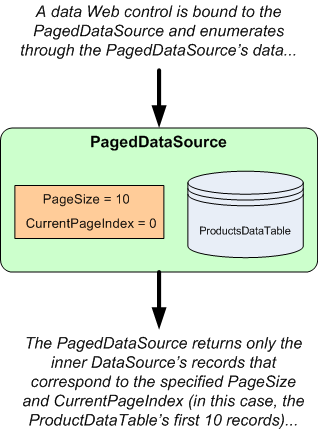
圖 4:使用 PagedDataSource 可分頁介面包裝可列舉的物件
PagedDataSource您可以直接從商業規則層建立和設定物件,並透過 ObjectDataSource 系結至 DataList 或 Repeater,也可以直接在 ASP.NET 頁面的程式代碼後置類別中建立和設定。 如果使用後者的方法,我們必須使用 ObjectDataSource 來放棄,並改為以程式設計方式將分頁數據系結至 DataList 或 Repeater。
物件 PagedDataSource 也有可支援自定義分頁的屬性。 不過,我們可以略過使用 PagedDataSource 進行自定義分頁,因為我們已在 類別中有 ProductsBLL BLL 方法,專為傳回要顯示的精確記錄而設計的自定義分頁。
在本教學課程中,我們將探討如何在 DataList 中實作預設分頁,方法是將新方法新增至 ProductsBLL 傳回適當設定 PagedDataSource 對象的類別。 在下一個教學課程中,我們將瞭解如何使用自定義分頁。
步驟 2:在商業規則層中新增預設分頁方法
類別 ProductsBLL 目前有一個方法可傳回所有產品資訊 GetProducts() ,一個用於在起始索引 GetProductsPaged(startRowIndex, maximumRows)傳回特定子集的產品。 使用預設分頁時,GridView、DetailsView 和 FormView 控件全都使用 GetProducts() 方法來擷取所有產品,然後在內部使用 PagedDataSource 只顯示正確的記錄子集。 若要使用 DataList 和 Repeater 控件復寫這項功能,我們可以在 BLL 中建立模擬此行為的新方法。
將方法新增至名為 GetProductsAsPagedDataSource 的類別,ProductsBLL該類別採用兩個整數輸入參數:
pageIndex要顯示之頁面的索引,以零編製索引,以及pageSize每頁顯示的記錄數目。
GetProductsAsPagedDataSource 從擷取 所有 記錄 GetProducts()來啟動。 然後,它會建立 PagedDataSource 物件,並將其 CurrentPageIndex 和 PageSize 屬性設定為傳入 pageIndex 和 pageSize 參數的值。 方法會傳回這個已設定 PagedDataSource的 來結束:
[System.ComponentModel.DataObjectMethodAttribute
(System.ComponentModel.DataObjectMethodType.Select, false)]
public PagedDataSource GetProductsAsPagedDataSource(int pageIndex, int pageSize)
{
// Get ALL of the products
Northwind.ProductsDataTable products = GetProducts();
// Limit the results through a PagedDataSource
PagedDataSource pagedData = new PagedDataSource();
pagedData.DataSource = products.Rows;
pagedData.AllowPaging = true;
pagedData.CurrentPageIndex = pageIndex;
pagedData.PageSize = pageSize;
return pagedData;
}
步驟 3:使用預設分頁在 DataList 中顯示產品資訊
GetProductsAsPagedDataSource透過將 方法新增至 ProductsBLL 類別,我們現在可以建立提供默認分頁的 DataList 或 Repeater。 從開啟資料夾中的頁面開始Paging.aspx,並將 DataList 從 [工具箱] 拖曳至 Designer,然後將 DataList s ID 屬性設定為 ProductsDefaultPaging。PagingSortingDataListRepeater 從 DataList 的智慧標記中,建立名為 ProductsDefaultPagingDataSource 的新 ObjectDataSource 並加以設定,讓它使用 GetProductsAsPagedDataSource 方法擷取數據。
圖 5:建立 ObjectDataSource 並將其設定為使用 GetProductsAsPagedDataSource() 方法 (按兩下以檢視完整大小的映像)
將 UPDATE、INSERT 和 DELETE 索引標籤中的下拉式清單設定為 (None) 。
圖 6:將 UPDATE、INSERT 和 DELETE 索引標籤中的 Drop-Down 清單 設定為 ([無]) (按兩下即可檢視完整大小的映像)
GetProductsAsPagedDataSource由於方法需要兩個輸入參數,因此精靈會提示我們輸入這些參數值的來源。
必須在回傳之間記住頁面索引和頁面大小值。 它們可以儲存在檢視狀態、保存至查詢字串、儲存在會話變數中,或使用一些其他技術來記住。 在本教學課程中,我們將使用 querystring,其優點是允許將特定數據頁面加入書籤。
特別是,針對 和 pageSize 參數使用 querystring 欄位 pageIndex 和 pageSizepageIndex,分別 (請參閱圖 7) 。 請花點時間設定這些參數的預設值,因為使用者第一次瀏覽此頁面時不會顯示 querystring 值。 針對 pageIndex,請將預設值設定為 0 (,其中會顯示資料的第一頁) ,並將 pageSize 預設值設定為 4。
圖 7:使用 QueryString 作為 和 pageSize 參數的來源pageIndex, (按兩下即可檢視大小完整的影像)
設定 ObjectDataSource 之後,Visual Studio 會自動為 DataList 建立 ItemTemplate 。 ItemTemplate自訂 ,以便只顯示產品名稱、類別和供應商。 同時將 DataList s RepeatColumns 屬性設定為 2,其 Width 設定為 100%,而其 ItemStyle s Width 設定為 50%。 這些寬度設定會提供兩個數據行的相等間距。
進行這些變更之後,DataList 和 ObjectDataSource 的標記看起來應該如下所示:
<asp:DataList ID="ProductsDefaultPaging" runat="server" Width="100%"
DataKeyField="ProductID" DataSourceID="ProductsDefaultPagingDataSource"
RepeatColumns="2" EnableViewState="False">
<ItemTemplate>
<h4><asp:Label ID="ProductNameLabel" runat="server"
Text='<%# Eval("ProductName") %>'></asp:Label></h4>
Category:
<asp:Label ID="CategoryNameLabel" runat="server"
Text='<%# Eval("CategoryName") %>'></asp:Label><br />
Supplier:
<asp:Label ID="SupplierNameLabel" runat="server"
Text='<%# Eval("SupplierName") %>'></asp:Label><br />
<br />
<br />
</ItemTemplate>
<ItemStyle Width="50%" />
</asp:DataList>
<asp:ObjectDataSource ID="ProductsDefaultPagingDataSource" runat="server"
OldValuesParameterFormatString="original_{0}" TypeName="ProductsBLL"
SelectMethod="GetProductsAsPagedDataSource">
<SelectParameters>
<asp:QueryStringParameter DefaultValue="0" Name="pageIndex"
QueryStringField="pageIndex" Type="Int32" />
<asp:QueryStringParameter DefaultValue="4" Name="pageSize"
QueryStringField="pageSize" Type="Int32" />
</SelectParameters>
</asp:ObjectDataSource>
注意
由於我們在本教學課程中未執行任何更新或刪除功能,因此您可以停用 DataList 的檢視狀態以減少轉譯的頁面大小。
一開始透過瀏覽器瀏覽此頁面時,不會 pageIndex 提供 和 pageSize querystring 參數。 因此,會使用預設值 0 和 4。 如圖 8 所示,這會導致 DataList 顯示前四個產品。
圖 8:列出前四個產品 (按兩下即可檢視完整大小的影像)
如果沒有分頁介面,使用者目前沒有直接的方法可以流覽至第二頁的數據。 我們將在步驟 4 中建立分頁介面。 不過,目前,分頁只能藉由直接在查詢字串中指定分頁準則來完成。 例如,若要檢視第二頁,請將瀏覽器網址列中的URL從 Paging.aspx 變更為 , Paging.aspx?pageIndex=2 然後按 Enter。 這會導致第二頁的數據顯示 (請參閱圖 9) 。
圖 9:第二頁數據隨即顯示, (按兩下即可檢視全大小影像)
步驟 4:建立分頁介面
有各種不同的分頁介面可以實作。 GridView、DetailsView 和 FormView 控件提供四個不同的介面,可供選擇:
- 接下來,上 一個使用者可以一次移動一個頁面,移至下一個或上一個頁面。
- 接下來,除了 [ 下一頁] 和 [上一頁] 按鈕之外,此介面還包含移至第一頁或最後一頁的第一個或最後一頁的 [第一個] 和 [最後一頁] 按鈕。
- 數值 會列出分頁介面中的頁碼,讓使用者快速跳到特定頁面。
- 數值、第一個、最後一頁 ,除了數值頁碼之外,還包含移至第一頁或最最後一頁的按鈕。
針對 DataList 和 Repeater,我們負責決定分頁介面並加以實作。 這牽涉到在頁面中建立所需的 Web 控件,並在按下特定分頁介面按鈕時顯示要求的頁面。 此外,某些分頁介面控件可能需要停用。 例如,使用 Next、Previous、First、Last 介面來檢視數據的第一頁時,會停用 First 和 Previous 按鈕。
在本教學課程中,讓我們使用 Next、Previous、First、Last 介面。 將四個 Button Web 控制項新增至頁面,並將其 ID 設定為 FirstPage、 PrevPage、 NextPage和 LastPage。 將 Text 屬性設定為 << First、 < Prev、Next >和 Last >> 。
<asp:Button runat="server" ID="FirstPage" Text="<< First" />
<asp:Button runat="server" ID="PrevPage" Text="< Prev" />
<asp:Button runat="server" ID="NextPage" Text="Next >" />
<asp:Button runat="server" ID="LastPage" Text="Last >>" />
接下來,為每個按鈕建立 Click 事件處理程式。 我們稍後會新增顯示要求頁面所需的程序代碼。
記住正在分頁的記錄總數
不論選取的分頁介面為何,我們需要計算並記住要分頁的記錄總數。 總數據列計數 (與頁面大小一起) 決定要分頁的數據總頁數,這會決定新增或啟用哪些分頁介面控件。 在我們要建置的 Next、Previous、First、Last 介面中,頁面計數會以兩種方式使用:
- 若要判斷是否要檢視最後一頁,在此情況下會停用 [下一步] 和 [最後一頁] 按鈕。
- 如果使用者按兩下 [最後一個] 按鈕,我們需要將它們放在最後一頁,其索引小於頁面計數。
頁面計數會計算為總數據列計數的上限除以頁面大小。 例如,如果我們分頁到每頁有四筆記錄的 79 筆記錄,則頁面計數是 20 (上限為 79 / 4) 。 如果我們使用數值分頁介面,這項資訊會通知我們顯示多少個數值頁面按鈕;如果我們的分頁介面包含 [下一步] 或 [最後一個] 按鈕,則會使用頁面計數來判斷何時停用 [下一步] 或 [最後一個] 按鈕。
如果分頁介面包含 [最後一頁] 按鈕,就必須在回傳之間記住要逐頁的記錄總數,如此一來,當按兩下 [最後一頁] 按鈕時,我們可以判斷最後一頁索引。 為了方便這樣做,請在 TotalRowCount ASP.NET 頁面的程式代碼後置類別中建立屬性,以保存其值以檢視狀態:
private int TotalRowCount
{
get
{
object o = ViewState["TotalRowCount"];
if (o == null)
return -1;
else
return (int)o;
}
set
{
ViewState["TotalRowCount"] = value;
}
}
除了 TotalRowCount之外,請花一分鐘的時間建立只讀頁面層級屬性,以便輕鬆存取頁面索引、頁面大小和頁面計數:
private int PageIndex
{
get
{
if (!string.IsNullOrEmpty(Request.QueryString["pageIndex"]))
return Convert.ToInt32(Request.QueryString["pageIndex"]);
else
return 0;
}
}
private int PageSize
{
get
{
if (!string.IsNullOrEmpty(Request.QueryString["pageSize"]))
return Convert.ToInt32(Request.QueryString["pageSize"]);
else
return 4;
}
}
private int PageCount
{
get
{
if (TotalRowCount <= 0 || PageSize <= 0)
return 1;
else
return ((TotalRowCount + PageSize) - 1) / PageSize;
}
}
判斷正在分頁的記錄總數
PagedDataSource從 ObjectDataSource s Select() 方法傳回的物件在其內具有所有產品記錄,即使只有其中一部分會顯示在 DataList 中也一樣。 s PagedDataSourceCount 屬性 只會傳回將在 DataList 中顯示的項目數; DataSourceCount 屬性 會傳回 內的 PagedDataSource項目總數。 因此,我們需要將 ASP.NET 頁面的 屬性值PagedDataSource指派給頁面。TotalRowCountDataSourceCount
若要達成此目的,請為 ObjectDataSource s Selected 事件建立事件處理程式。 在此事件處理程式中 Selected ,我們可以存取 ObjectDataSource s Select() 方法的傳回值,在此案例中 PagedDataSource為 。
protected void ProductsDefaultPagingDataSource_Selected
(object sender, ObjectDataSourceStatusEventArgs e)
{
// Reference the PagedDataSource bound to the DataList
PagedDataSource pagedData = (PagedDataSource)e.ReturnValue;
// Remember the total number of records being paged through
// across postbacks
TotalRowCount = pagedData.DataSourceCount;
}
顯示要求的數據頁面
當使用者按兩下分頁介面中的其中一個按鈕時,我們需要顯示所要求的數據頁面。 由於分頁參數是透過querystring 指定,因此,若要顯示要求的數據 Response.Redirect(url) 頁面,請使用讓用戶瀏覽器使用適當的分頁參數重新要求 Paging.aspx 頁面。 例如,為了顯示第二頁的數據,我們會將使用者重新導向至 Paging.aspx?pageIndex=1。
為了方便進行這項作業,請建立 RedirectUser(sendUserToPageIndex) 將使用者重新導向至 Paging.aspx?pageIndex=sendUserToPageIndex的方法。 然後,從四個 Button Click 事件處理程式呼叫這個方法。 在事件處理程式中 FirstPageClick ,呼叫 RedirectUser(0),以將它們傳送至第一頁;在事件處理程式中 PrevPageClick ,使用 PageIndex - 1 作為頁面索引,依此類推斷。
protected void FirstPage_Click(object sender, EventArgs e)
{
// Send the user to the first page
RedirectUser(0);
}
protected void PrevPage_Click(object sender, EventArgs e)
{
// Send the user to the previous page
RedirectUser(PageIndex - 1);
}
protected void NextPage_Click(object sender, EventArgs e)
{
// Send the user to the next page
RedirectUser(PageIndex + 1);
}
protected void LastPage_Click(object sender, EventArgs e)
{
// Send the user to the last page
RedirectUser(PageCount - 1);
}
private void RedirectUser(int sendUserToPageIndex)
{
// Send the user to the requested page
Response.Redirect(string.Format("Paging.aspx?pageIndex={0}&pageSize={1}",
sendUserToPageIndex, PageSize));
}
Click當事件處理程式完成時,您可以按下按鈕來逐頁流覽 DataList 的記錄。 請花點時間試試看!
停用分頁介面控件
目前,不論檢視的頁面為何,都會啟用所有四個按鈕。 不過,我們想要在顯示第一頁數據時停用 [第一頁] 和 [上一頁] 按鈕,以及在顯示最後一頁時停用 [下一頁] 和 [最後一頁] 按鈕。 PagedDataSource ObjectDataSource s Select() 方法所傳回的物件具有屬性IsFirstPage,我們可以IsLastPage檢查以判斷我們是否要檢視第一頁或最後一頁的數據。
將下列內容新增至 ObjectDataSource 的 Selected 事件處理程式:
// Configure the paging interface based on the data in the PagedDataSource
FirstPage.Enabled = !pagedData.IsFirstPage;
PrevPage.Enabled = !pagedData.IsFirstPage;
NextPage.Enabled = !pagedData.IsLastPage;
LastPage.Enabled = !pagedData.IsLastPage;
此外,檢視第一頁時將會停用 [第一頁] 和 [上一頁] 按鈕,而 [下一頁] 和 [最後一頁] 按鈕則會在檢視最後一頁時停用。
讓我們通知使用者目前檢視的頁面,以及有多少總頁面存在,以完成分頁介面。 將標籤 Web 控制項新增至頁面,並將其 ID 屬性設定為 CurrentPageNumber。 在 ObjectDataSource 的 Selected 事件處理程式中設定其 Text 屬性,使其包含正在檢視 () PageIndex + 1 的目前頁面,以及 (PageCount) 的總頁數。
// Display the current page being viewed...
CurrentPageNumber.Text = string.Format("You are viewing page {0} of {1}...",
PageIndex + 1, PageCount);
圖 10 顯示 Paging.aspx 第一次瀏覽時。 由於 querystring 是空的,DataList 預設會顯示前四個產品;[第一個] 和 [上一頁] 按鈕已停用。 單擊 [下一步] 會顯示接下來的四筆記錄 (請參閱圖 11) ;[第一個] 和 [上一頁] 按鈕現在已啟用。
圖 10:按兩下即可 檢視完整大小的影像 (顯示第一頁資料)
圖 11:第二頁數據隨即顯示, (按兩下即可檢視完整大小的影像)
注意
可讓使用者指定每個頁面檢視的頁面數目,藉此進一步增強分頁介面。 例如,DropDownList 可以新增清單頁面大小選項,例如 5、10、25、50 和 All。 選取頁面大小時,用戶必須重新導向回 Paging.aspx?pageIndex=0&pageSize=selectedPageSize。 我保留實作這項增強功能作為讀者的練習。
使用自定義分頁
DataList 會使用沒有效率的默認分頁技術,逐一查看其數據。 分頁到足夠大量數據時,必須使用自定義分頁。 雖然實作詳細數據稍有不同,但在 DataList 中實作自定義分頁背後的概念與預設分頁相同。 使用自定義分頁時,請使用 ProductBLL 類別 s GetProductsPaged 方法 (,而不是 GetProductsAsPagedDataSource) 。 如有 效率地透過大量數據分頁 教學課程所述, GetProductsPaged 必須傳遞起始數據列索引和要傳回的數據列數目上限。 您可以透過查詢字串來維護這些參數, pageIndex 就像預設分頁中使用的 和 pageSize 參數一樣。
由於沒有 PagedDataSource 自定義分頁,因此必須使用替代技術來判斷要分頁的記錄總數,以及我們是否要顯示第一頁或最後一頁的數據。 類別中的 ProductsBLL 方法會TotalNumberOfProducts()傳回要分頁的產品總數。 若要判斷正在檢視數據的第一頁,請檢查起始數據列索引是否為零,然後檢視第一頁。 如果起始數據列索引加上要傳回的最大數據列大於或等於正在分頁的記錄總數,則會檢視最後一頁。
我們將在下一個教學課程中更詳細地探索實作自定義分頁。
摘要
雖然 DataList 和 Repeater 都未提供 GridView、DetailsView 和 FormView 控件中現成可用的分頁支援,但可以最少地新增這類功能。 實作預設分頁的最簡單方式是在 內 PagedDataSource 包裝整組產品,然後將 系結 PagedDataSource 至 DataList 或 Repeater。 在本教學課程中,我們已將 GetProductsAsPagedDataSource 方法新增至 ProductsBLL 類別,以傳回 PagedDataSource。 類別 ProductsBLL 已經包含自定義分頁 GetProductsPaged 和 TotalNumberOfProducts所需的方法。
除了擷取要針對自定義分頁顯示的精確記錄集,或針對預設分頁的所有記錄 PagedDataSource ,我們也需要手動新增分頁介面。 在本教學課程中,我們建立了具有四個按鈕 Web 控件的 Next、Previous、First、Last 介面。 此外,已新增顯示目前頁碼和總頁數的標籤。
在下一個教學課程中,我們將瞭解如何將排序支援新增至 DataList 和 Repeater。 我們也會瞭解如何使用預設和自定義分頁) ,建立可分頁和排序 (的 DataList。
快樂的程序設計!
關於作者
Scott Mitchell 是 1998 年以來,1998 年與 Microsoft Web 技術合作的 七篇 ASP/ASP.NET 書籍和 4GuysFromRolla.com 作者。 Scott 是獨立的顧問、訓練者和作者。 他的最新書籍是 Sams 在 24 小時內自行 ASP.NET 2.0。 您可以透過mitchell@4GuysFromRolla.com部落格連到,也可以透過其部落格來存取,網址為 http://ScottOnWriting.NET。
特別感謝
本教學課程系列是由許多實用的檢閱者所檢閱。 本教學課程的首席檢閱者是 Liz Shulok、Ken Pespisa 和 Bernadette。 有興趣檢閱即將推出的 MSDN 文章嗎? 如果是,請將一行 mitchell@4GuysFromRolla.com放在 。
意見反應
即將登場:在 2024 年,我們將逐步淘汰 GitHub 問題作為內容的意見反應機制,並將它取代為新的意見反應系統。 如需詳細資訊,請參閱:https://aka.ms/ContentUserFeedback。
提交並檢視相關的意見反應
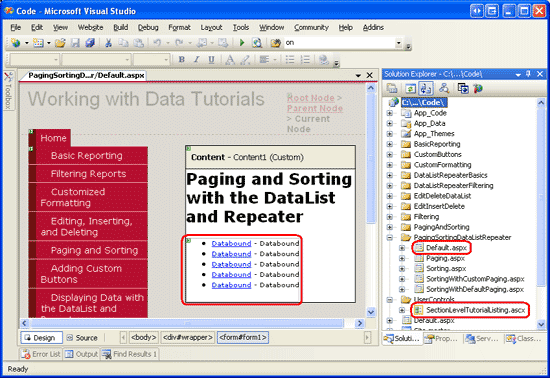
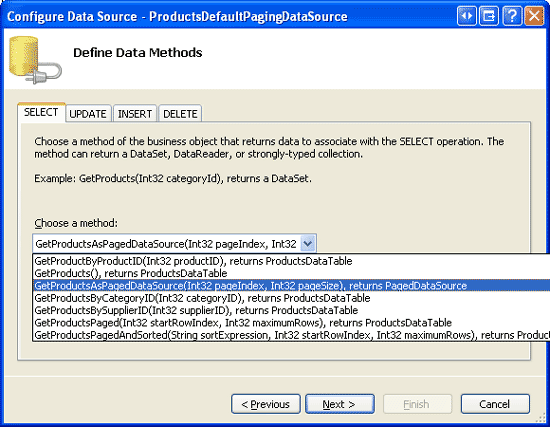
![將 UPDATE、INSERT 和 DELETE 索引標籤中的 Drop-Down 清單 設定為 [無] ()](paging-report-data-in-a-datalist-or-repeater-control-cs/_static/image11.png)
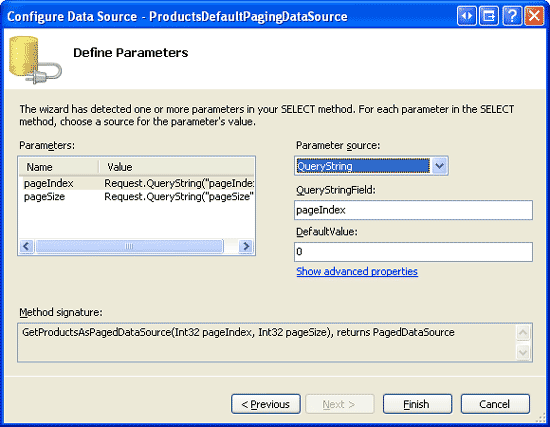
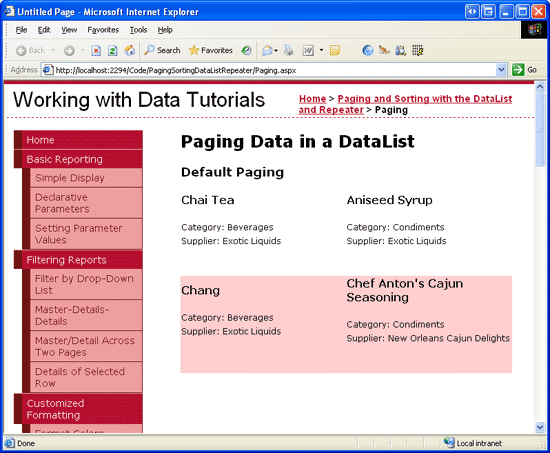
![DataList 視窗中 [分頁數據] 的螢幕快照,其中顯示第二頁的數據。](paging-report-data-in-a-datalist-or-repeater-control-cs/_static/image20.png)